核心要点
- 为了提升性能,Raspberry Pi 5 可以进行超频,这对于像机器学习这样需要大量处理器资源的任务来说非常有用。
- 为了成功对 Pi 5 进行超频,必须确保其温度低于 80°C。官方的 Raspberry Pi 5 外壳内置散热风扇,以及带有散热器和风扇的 Active Cooler 配件,都有助于控制温度。
- 对 Pi 5 进行超频需要修改 `config.txt` 启动配置文件,并调整 CPU 速度设置。然而,超频可能会缩短 Pi 5 的使用寿命,并使保修失效,因此请谨慎操作。
尽管 Raspberry Pi 5 的速度已经是 Pi 4 的两到三倍,但通过超频可以进一步提高其性能。了解如何对 Raspberry Pi 5 的片上系统进行超频,以获得额外的速度提升。
为何要对 Raspberry Pi 5 进行超频?
Raspberry Pi 5 的默认 CPU 速度为 2.4GHz,这明显快于 Pi 4 的 1.8GHz,可以显著提升许多任务的执行速度。其 VideoCore VII GPU(图形处理单元)的默认运行频率为 800MHz,而 Pi 4 的 VideoCore VI 为 500MHz。
与超频 Raspberry Pi 4 类似,通过对 Pi 5 SoC 的四个 CPU 核心和 GPU 进行超频,可以进一步提高这些速度。这应该能够提升处理器密集型任务的性能,例如使用 Raspberry Pi 作为 Plex 媒体服务器或尝试运行大型语言模型以支持 AI 聊天机器人。
超频的缺点是可能会缩短 Pi 5 的使用寿命。过度提高电压甚至可能导致保修失效。因此,您需要自行承担风险,尤其是在提高速度时。
保持 Raspberry Pi 5 的低温运行
为了成功实现 Raspberry Pi 5 SoC(片上系统)的超频,需要将其温度保持在 80°C (176°F) 以下。一旦温度达到此水平,SoC 将自动启动安全机制,限制 CPU 内核的速度,直至温度下降。如果温度达到 85°C (185°F),将触发最大程度的降频,包括 GPU。
虽然在执行典型的桌面任务时,Raspberry Pi 5 的温度实际上比 Pi 4 低,但在高负载下,它确实需要一些热管理措施。这就是 Raspberry Pi 公司推出带有可选附加功能的 Pi 5 的原因。
官方的 Raspberry Pi 5 外壳内置了一个散热风扇,您可以将其连接到 Pi 5 主板上标有“FAN”的 JST 端口。为了获得更强的散热效果,安装在 Pi 5 主板顶部的 Active Cooler 配件配备了散热器和风扇。在超频测试中,我们使用了主动散热器。
 图片来源: 树莓派
图片来源: 树莓派
如何超频 Raspberry Pi 5
与其他运行官方操作系统 Raspberry Pi OS 的 Raspberry Pi 型号一样,您可以通过修改 `config.txt` 启动配置文件来更改 Pi 5 SoC 的时钟速度。
在开始之前,建议先更新和升级系统。点击顶部菜单栏中的图标或通过菜单 > 附件 > 终端打开终端窗口,然后输入:
sudo apt update && sudo apt upgrade -y
这可能需要一些时间来检查最新的软件包,然后更新系统。
安装监控工具
在对 Raspberry Pi 5 进行超频之前,我们将安装一些有用的工具来比较超频前后的性能和温度。首先,安装 Neofetch 系统信息工具:
sudo apt install neofetch
要查看当前的系统信息,请运行:
neofetch
它应该显示 Pi 5 的默认 CPU 速度为 2.4GHz。接下来,安装 “stress” 工作负载生成工具:
sudo apt install stress
要在 Raspberry Pi OS “Bookworm” 中安装 Stressberry 压力测试工具,首先需要创建一个虚拟 Python 环境(我们称之为 “overclock”),将目录更改到该环境,然后激活它:
python -m venv overclock
cd overclock
source bin/activate
然后您可以安装 Stressberry:
pip3 install stressberry
现在,让我们在默认频率下进行初始压力测试,以便与稍后的超频结果进行比较。使用所有四个 CPU 核心运行以下命令进行 100 秒测试:
stressberry-run -n "My Test" -d 100 -i 30 -c 4 mytest1.dat
等待稳定的基准温度(可能需要一些时间)后,压力测试将运行。每行将显示当前的 CPU 温度和频率(以 MHz 为单位),最高应为 2400。
编辑 config.txt 文件以进行超频
现在是时候修改 CPU 速度设置,开始对 Pi 5 进行超频了。在 nano 文本编辑器中打开 `config.txt` 设置文件:
sudo nano /boot/config.txt
添加以下行:
arm_freq=2800
gpu_freq=900
over_voltage_delta=50000
这里,我们将 CPU 时钟速度设置为 2.8GHz,同时提高 GPU 速度,并增加 SoC 核心电压以提供支持。您可能需要或可能不需要应用此电压过载来使其正常工作。退出 nano 编辑器,按 Ctrl + X,然后按 Y 和 Enter 保存设置。要激活超频,请重新启动 Pi 5:
sudo reboot
重新启动后,再次运行 `neofetch` 终端命令;您应该看到新的 CPU 速度为 2.8GHz。
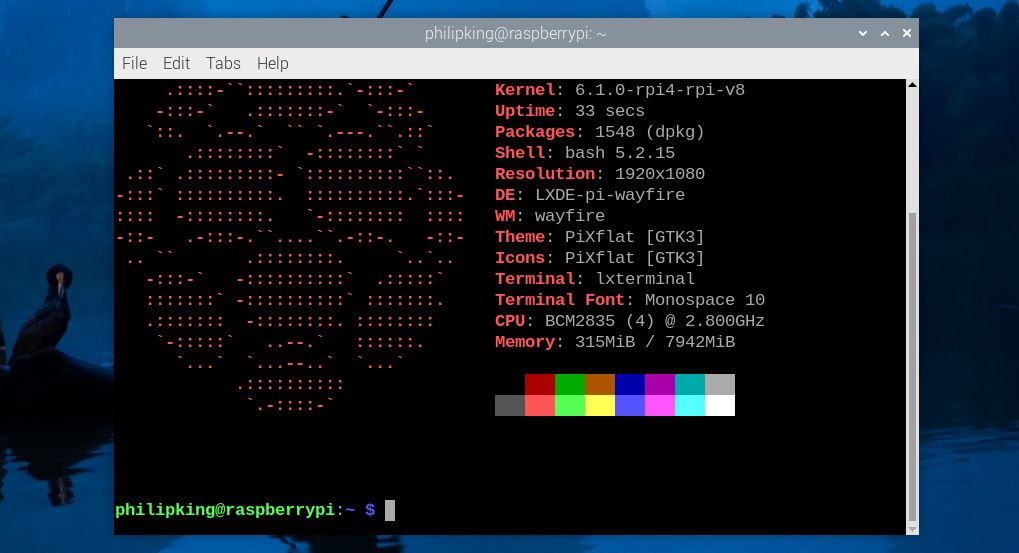
对超频的 Pi 5 进行压力测试
您需要从 Python 虚拟环境中运行 Stressberry,因此重新激活它:
cd overclock
source bin/activate
然后运行与之前相同的 Stressberry 测试(输出文件名不同):
stressberry-run -n "My Test" -d 100 -i 30 -c 4 mytest2.dat
这次您应该看到 CPU 达到 2.8GHz 的超频速度,或者您设置的任何速度。它的温度也会更高,在我们的测试中,当 Pi 5 安装了主动散热器时,温度最高达到 64.8°C (148.6°F),远低于应用降频的水平。
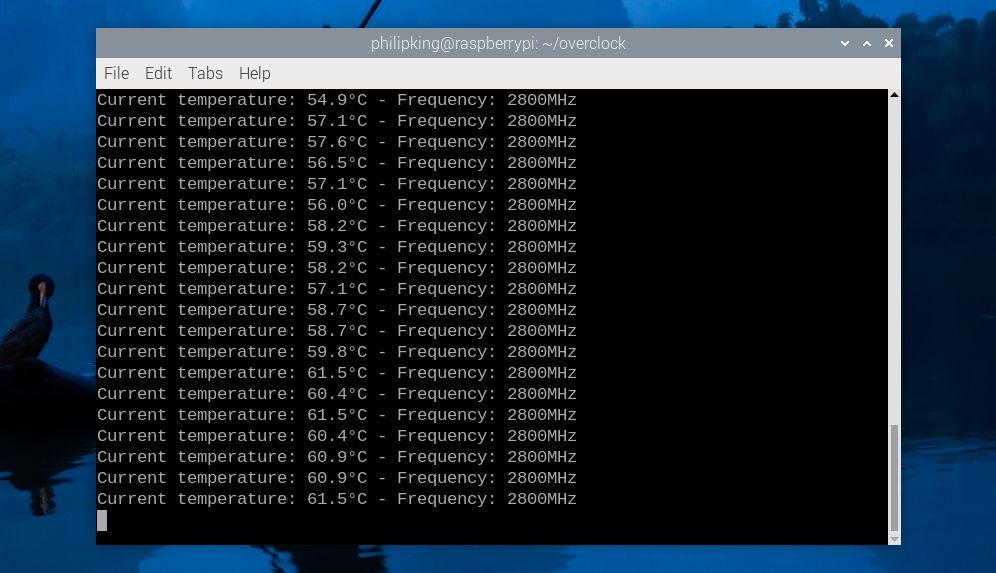
一些用户已经成功地将 CPU 速度进一步提升至 3GHz 或更高,将 GPU 提升至 1GHz,但结果可能因不同的 Pi 5 主板和所使用的冷却方法而异。如果超频达到一定程度导致系统不稳定,您应该尝试更适度的超频。在某些情况下,Pi 5 甚至可能无法启动到桌面,这通常是由于缺乏足够的电力供应。
如果 Pi 5 无法启动怎么办?
如果在修改 `config.txt` 文件中的超频设置后,发现 Raspberry Pi 5 无法启动,请不要担心。最简单的解决方法是在启动过程中按住 Shift 键,以临时禁用超频。然后,Pi 5 应该可以正常启动。
如果这不起作用,您可以随时关闭 Pi 5,然后取出 microSD 卡并将其连接(使用 USB 读卡器)到另一台计算机,以便从那里编辑 `config.txt` 文件。然后,您可以更改超频设置,或者通过在每行开头添加 `#` 符号将其注释掉。
如果您想减少功耗(可能为了便携式项目)和/或降低温度,您甚至可以对 Pi 5 进行降频。
Raspberry Pi 5 的超频操作简单易行
正如您所见,对 Pi 5 进行超频是一个相对简单的过程。通过超频获得的额外处理能力,您可以更高效地运行 CPU 密集型任务,因此它可能对机器学习和大型语言模型等任务有所帮助。您新发现的额外性能将为您的 Raspberry Pi 5 释放更多项目可能性。